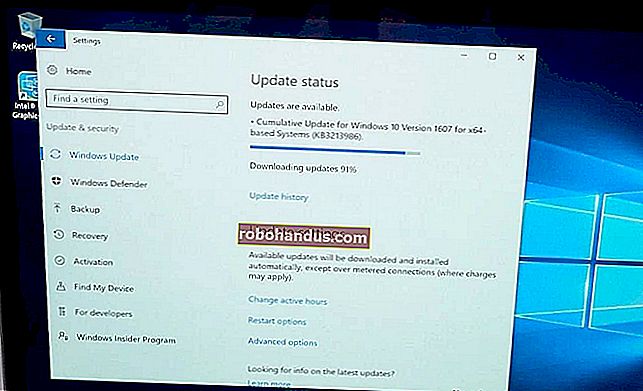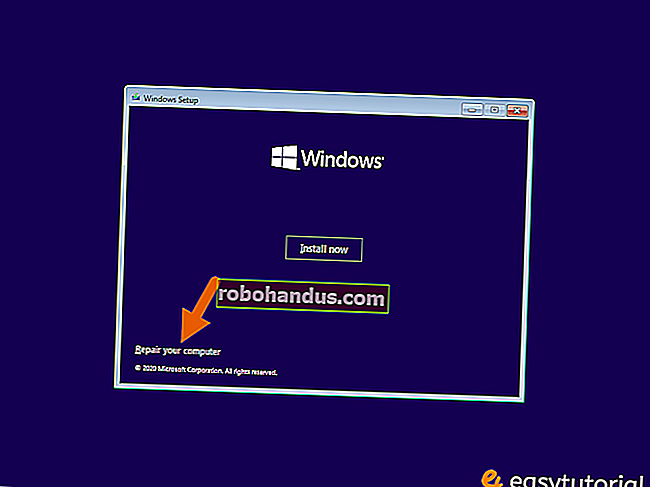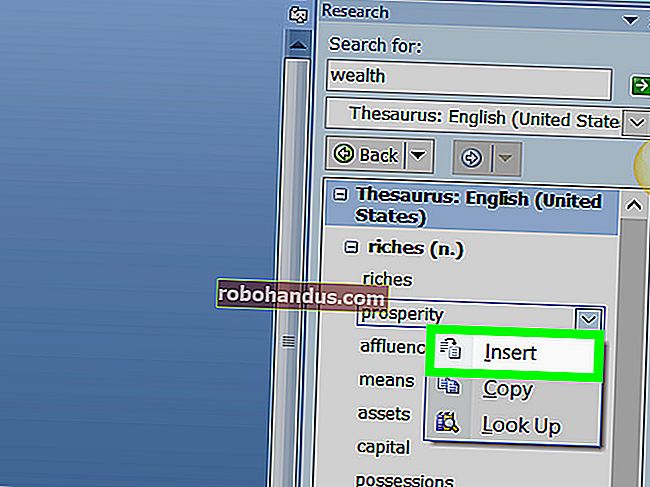كيفية إعادة ضبط المصنع لنظام التشغيل Windows 10

إذا كان جهاز الكمبيوتر الخاص بك الذي يعمل بنظام Windows 10 يعمل ببطء أو يعمل بشكل غير طبيعي ، فإن إحدى أكثر الطرق المؤكدة لإصلاح المشكلة هي إجراء إعادة ضبط المصنع. يوصى بهذا أيضًا إذا كنت تبيع جهاز الكمبيوتر الخاص بك. إليك الطريقة.
قبل أن تبدأ عملية إعادة ضبط المصنع ، تأكد من عمل نسخة احتياطية من ملفاتك. خلاف ذلك ، قد يتم فقدان بعض البيانات الهامة بشكل غير قابل للاسترداد.
عندما تكون جاهزًا لإعادة ضبط جهاز الكمبيوتر الذي يعمل بنظام Windows 10 ، افتح قائمة إعدادات Windows بالنقر فوق الزر ابدأ ثم تحديد رمز الترس.

ستظهر نافذة الإعدادات الآن. هنا ، حدد خيار "التحديث والأمان" الموجود في أسفل النافذة.

ستظهر قائمة خيارات التحديث والأمان الآن في الجزء الأيمن. هنا ، حدد "الاسترداد".

الآن ستكون في نافذة الاسترداد. ضمن "Reset This PC" ، اقرأ الوصف بعناية ثم حدد زر "البدء".

بمجرد تحديده ، ستظهر نافذة "إعادة تعيين هذا الكمبيوتر". سيكون لديك خياران للاختيار من بينها:
- احتفظ بملفاتي: سيحتفظ هذا الخيار بجميع ملفاتك الشخصية أثناء إزالة التطبيقات المثبتة وإعدادات النظام.
- قم بإزالة كل شيء: سيؤدي هذا إلى مسح جهاز الكمبيوتر الذي يعمل بنظام Windows 10 تمامًا.
اختيار الخيار الذي يعمل بشكل أفضل بالنسبة لك.

في النافذة التالية ، سترى رسالة توضح لك ما سيحدث عند إعادة تعيين جهاز الكمبيوتر الخاص بك. ستكون هذه الرسالة مختلفة ، بناءً على الطريقة التي اخترتها في الخطوة السابقة.
عندما تكون جاهزًا ، حدد زر "إعادة تعيين".

سيبدأ الآن جهاز الكمبيوتر الذي يعمل بنظام Windows 10 في إعادة تعيين إعدادات المصنع. قد يستغرق هذا عدة دقائق ، لذا كن صبورًا. عند انتهاء العملية ، سيتم إعادة تشغيل جهاز الكمبيوتر الخاص بك.